안녕하세요, 여러분! 저는 꿈재배 비즈니스 마인드셋 운영자 꿈재배입니다. 오늘은 화면에서 제목 뒤에 플레이되는 영상을 만드는 방법에 대해 알려드리려고 합니다. 함께 살펴보도록 하죠.

1. 새 프로젝트 열기
우선, 새로운 프로젝트를 엽니다. 그리고 영상 가져오기를 실행합니다.
2. 제목 설정하기
제목을 설정합니다. 만약 한자 문자가 포함되어 있다면, 한글 파일에서 한자로 변환한 뒤 복사하여 붙여 넣습니다. 그리고 텍스트를 크게 키우고 두껍게 만들어 화면에서 명확하게 보이도록 합니다.
이 과정은 화면에 나타낼 제목을 설정하는 단계입니다. 여기서 중요한 점은 제목이 화면에서 명확하게 보이고 이해하기 쉬워야 한다는 것입니다. 한자가 있는 경우, 이를 한국어로 변환하여 제목에 포함시켜야 합니다. 그리고 텍스트를 크게 키우고 두껍게 만들어야 제목이 화면에서 더욱 두드러지게 나타납니다. 이렇게 함으로써 시청자들은 제목을 쉽게 파악할 수 있게 됩니다.
3. 텍스트 길이 조절하기
텍스트의 길이를 줄이고 영상을 아래쪽으로 이동시킵니다. 그 후에는 텍스트의 길이만큼 영상을 잘라 붙입니다.
이 부분은 제목 뒤에 오는 본문 텍스트의 길이를 조절하고 영상을 적절한 위치로 이동시키는 과정을 설명합니다. 텍스트를 줄이는 이유는 시청자들이 화면에 표시되는 텍스트를 쉽게 읽을 수 있도록 하기 위함입니다. 그리고 영상을 아래쪽으로 이동시킴으로써 제목과 텍스트의 간격을 유지하고, 시청자들이 텍스트와 영상을 동시에 볼 수 있도록 합니다. 그 후에는 텍스트의 길이만큼 영상을 잘라 붙여 텍스트와 일치하도록 만듭니다. 이렇게 하면 시청자들이 텍스트와 영상을 동시에 쉽게 이해할 수 있습니다.
4. 텍스트 변환
텍스트를 클릭한 후에 마우스 오른쪽 버튼을 눌러 복합 클립을 만듭니다. 그 후에는 영상을 복사하여 텍스트 뒤에 붙여 넣습니다.
이 단계에서는 텍스트를 영상으로 변환하는 과정을 설명합니다. 먼저 텍스트를 클릭하고 마우스 오른쪽 버튼을 눌러 복합 클립을 생성합니다. 이렇게 함으로써 텍스트를 하나의 독립된 영상으로 만들 수 있습니다. 그리고 이후에는 원본 영상을 복사하여 텍스트 뒤에 붙여 넣습니다. 이렇게 하면 텍스트와 영상이 동시에 화면에 표시되고, 시청자들이 텍스트와 영상을 함께 볼 수 있게 됩니다.
5. 영상 혼합 모드 설정
이미지를 클릭한 후에 오른쪽 하단에 있는 혼합 모드를 변경합니다. 일반 모드에서 곱하기 모드로 변경하여 제목 뒤에 영상이 플레이되는 효과를 만듭니다.
이 과정은 영상을 제목 뒤에 플레이되는 효과를 만들기 위해 영상의 혼합 모드를 설정하는 것입니다. 먼저 이미지를 클릭한 후에 오른쪽 하단에 있는 혼합 모드를 찾습니다. 일반 모드에서 곱하기 모드로 변경합니다. 이렇게 하면 영상이 제목 뒤에 블렌딩 되어 플레이되는 효과를 만들어냅니다. 이러한 설정을 통해 시청자들은 제목과 함께 영상을 볼 수 있고, 시각적으로 흥미로운 경험을 얻을 수 있습니다.
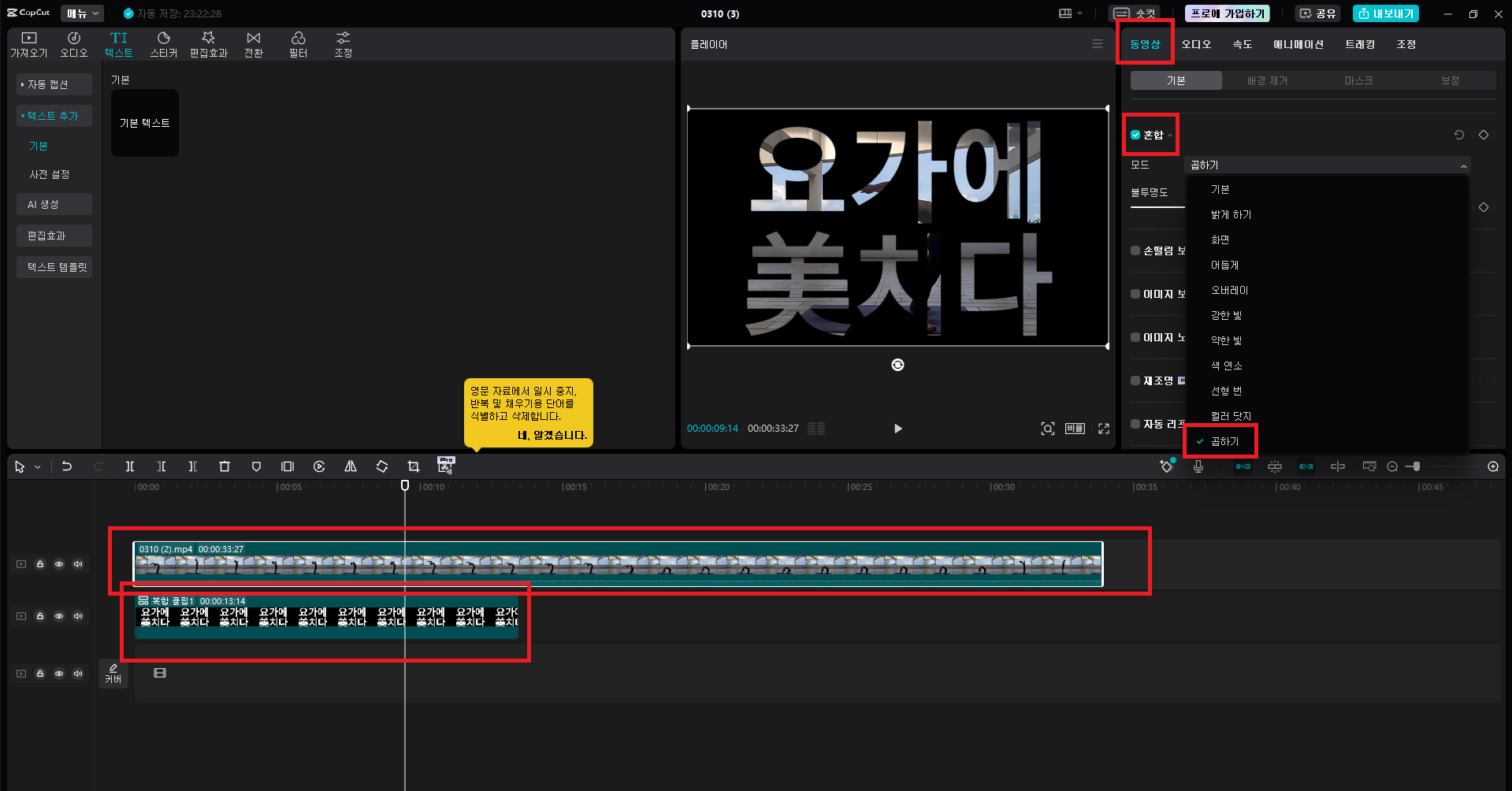
6. 영상 수정
영상을 플레이해 보고 중복되는 부분을 확인합니다. 중복되는 부분이 있을 경우, 소리를 조절하거나 삭제하여 영상을 최적화합니다.
이 단계는 제목 뒤에 플레이되는 영상을 최적화하는 과정을 설명합니다. 먼저 영상을 재생하여 중복되는 부분을 확인합니다. 중복되는 부분이 있을 경우, 시청자들이 지루해하지 않도록 소리를 조정하거나 삭제합니다. 예를 들어, 중복되는 부분의 소리를 줄이거나 완전히 삭제하여 영상이 더욱 자연스럽게 흐를 수 있도록 합니다. 이렇게 함으로써 시청자들은 영상을 더욱 즐겁게 시청할 수 있으며, 영상의 전체적인 품질을 향상할 수 있습니다.
이렇게 하면 멋진 영상 효과를 얻을 수 있습니다. 여러분도 함께 해보시기 바랍니다. 감사합니다!
'캡컷으로 수익화하기' 카테고리의 다른 글
| 캡컷 영상 플레이 속도 변화 기능 소개 (0) | 2024.03.25 |
|---|---|
| 캡컷 영상 속 영상 넣기(PIP)와 화면 배열 방법 (0) | 2024.03.24 |
| 캡컷으로 뉴스 썸네일 만들기 (0) | 2024.03.22 |
| 썸네일 제작 기본 가이드 (0) | 2024.03.21 |
| 캡컷으로 동영상 확대하는 방법과 단축키 사용 방법 알아보기 (0) | 2024.03.20 |



